Gif助手如何将视频转换成GIF动图
1、打开华为手机,点击“Gif助手”,打开“Gif助手”界面。
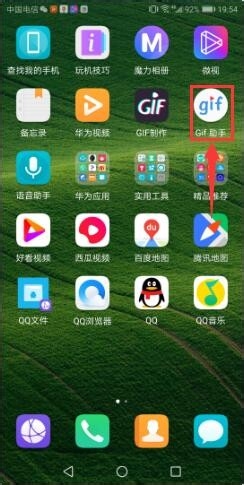
2、在“Gif助手”界面,选择“视频转GIF”,进入全部“视频”页面;
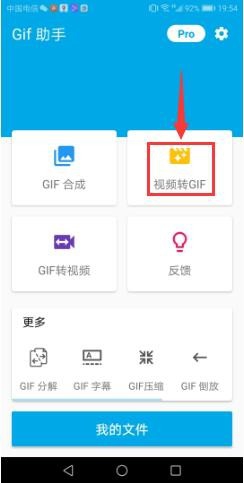
3、在全部“视频”页面,选择一个“视频”,进入“视频转GIF”页面;

4、在“视频转GIF”页面,选择右上角“裁剪”,进入“裁剪”页面;

5、在“裁剪”页面,选择下方裁剪“比例”,点击右上角“√”,返回“视频转GIF”页面。

6、在“视频转GIF”页面,调整下方“时长”,点击右上角“设置”,打开“设置”页面;

7、在“设置”页面,设置画质、分辨率、帧数、祯间隔,点击右下角“确认”,进入“分享”页面;
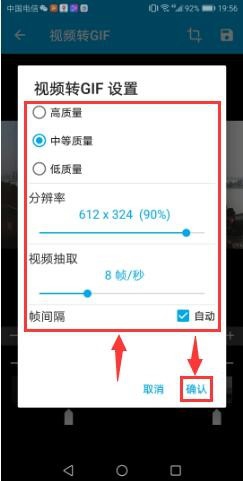
8、在“分享”页面,可获取GIF相关信息,可选择:分享、评价、删除等选项。

声明:本网站引用、摘录或转载内容仅供网站访问者交流或参考,不代表本站立场,如存在版权或非法内容,请联系站长删除,联系邮箱:site.kefu@qq.com。
阅读量:37
阅读量:71
阅读量:61
阅读量:163
阅读量:165